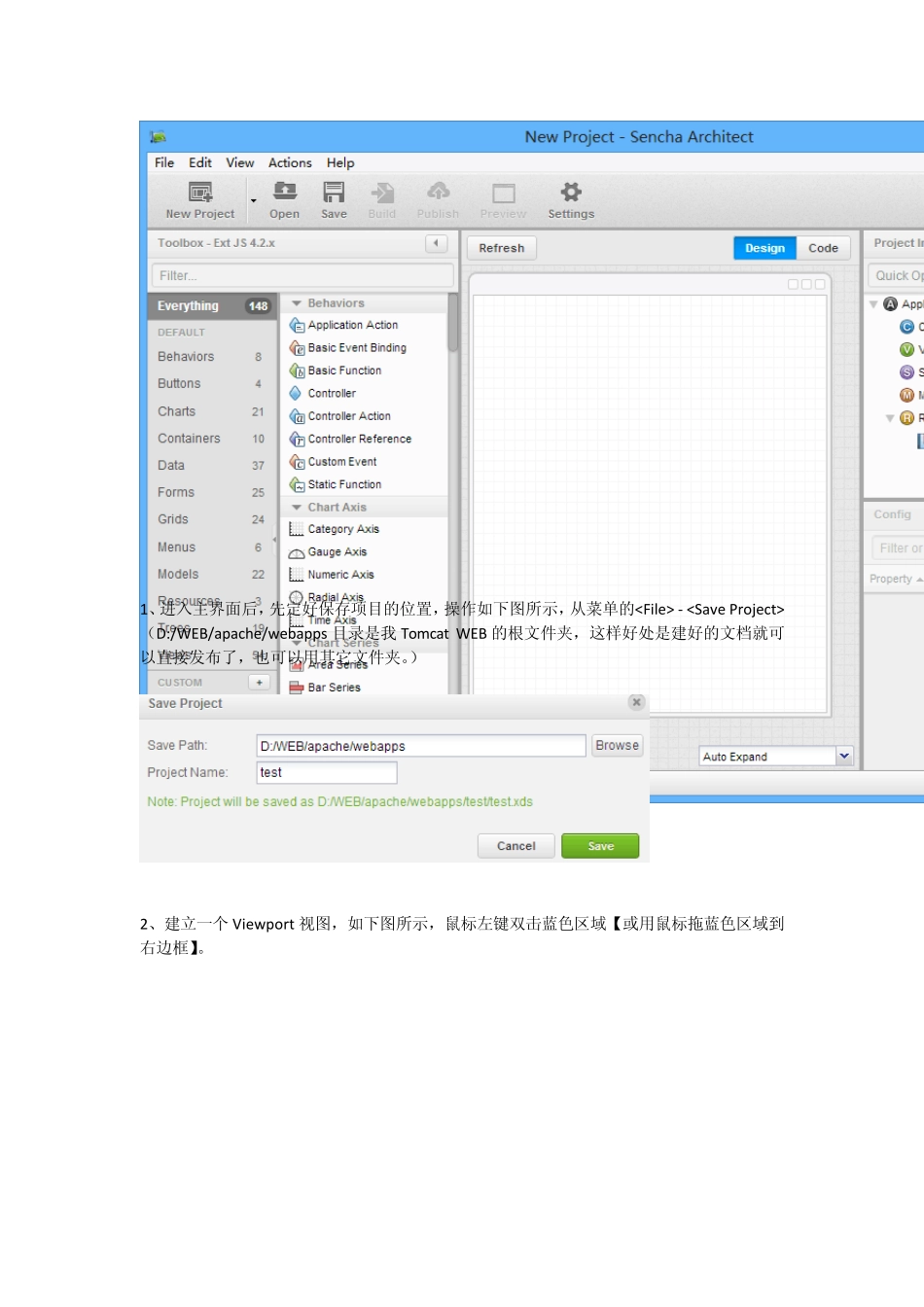Sencha Architect2.2.2 入门操作图解教程[Extjs 4.2] 龙兄 本教程可以教你做出如下图的功能,可以动态建立和激活视图;大部份的操作是通过Sencha Architect2.2.2 的图形界面来完成的,手工输入代码不超20 行。 教程开始: 一、 准备工作: 1、 下载和安装 WEB 服务器【我用的是Apache Tomcat/7.0.42】 2、 下载和安装 Sencha Architect2.2.2,并且网上注册 ID、进入Sencha Architect2.2.2【我用的是限期版(30 天),没有钱买正版,想长期用,上网有破解的方法。】。 *以上两个操作完成后如下图所示;(有难度者请参照网上相对应的教程) 二、点击【Go】开始进入 Sencha Architect2.2.2 的主界面,如下图所示 1、进入主界面后,先定好保存项目的位置,操作如下图所示,从菜单的
- (D:/WEB/apache/w ebapps 目录是我 Tomcat WEB 的根文件夹,这样好处是建好的文档就可以直接发布了,也可以用其它文件夹。) 2、建立一个 View port 视图,如下图所示,鼠标左键双击蓝色区域【或用鼠标拖蓝色区域到右边框】。 3、修改 layout 的属性为 border,如下图所示【也可以从这里选择】。 4、建立一个 Pan el 视图,如下图所示,操作方法可以参照第二步(2) 建立好后的结果如下图 设置相对应的属性,如下图所示 5、建立一个 Tab Pan el 视图,如下图所示,操作方法可以参照第 2、4 步 建立好后的结果如下图 设置相对应的属性,如下图所示,设置Tab 1 的closable 属性为真,删除Tab 2 和Tab 3【鼠标指向 Tab 2 用右键快捷菜单删除,如图所示】 6、我们测试一下我们前面的操作结果,如下图所示: 先 Build 我们的项目,用鼠标单击菜单的 Build 图标 在浏览器中打开我们建好的网页,如图所示:【请保持网络申通,因为 app.html 文件中的指向公网的资源。】 *如果想改成指向本机的资源,请参照下面的说明: 在 test 文件夹中建立一个 a.html 文件,文件内容如下: 龙兄